
QT从零开始作单片机上位机-串口调试助手+波形显示
发布于2021-05-30 19:31 阅读(1961) 评论(0) 点赞(13) 收藏(0)
目录
1.下载QT5.1.0安装,下载地址一个官网,https://download.qt.io/archive/qt/5.1/
2、打开Qt Creator,点击 文件->新建文件或项目,选择应用程序,Qt Gui应用,点击选择。
3、输入名称My_UartAssistant,选择刚才所创建的文件夹路径, 按默认配置,点击下一步。
4、进入“选择构建套件”窗口,取消“桌面”勾号, “类信息”默认,一路下一步,最后点击完成,进入主界面。
5、新项目已经创建完成,先运行一遍,判断Qt配置环境等是否正确。
第一章 QT开发环境搭建及工程文件建立
前言:笔者本想用codeblock+QT搭建一个上位机开发环境,来做一个单片机的上位机软件,不成功,于是干脆直接用QT开发。
1.下载QT5.1.0安装,下载地址一个官网,https://download.qt.io/archive/qt/5.1/
一个是清华镜像站(5.12以上的版本)https://mirrors.tuna.tsinghua.edu.cn/qt/archive/qt/
如果要求创建账号什么的(哪个版本忘了),就创建一个,然后下载。
在任意一个盘下创建文件夹,自己命名(英文),用来存放新建的项目工程。




2、打开Qt Creator,点击 文件->新建文件或项目,选择应用程序,Qt Gui应用,点击选择。

3、输入名称My_UartAssistant,选择刚才所创建的文件夹路径, 按默认配置,点击下一步。

4、进入“选择构建套件”窗口,取消“桌面”勾号, “类信息”默认,一路下一步,最后点击完成,进入主界面。
注意:几个主要需要编辑的文件:
My_UartAssistant.pro
mainwindow.cpp
mainwindow.ui

5、新项目已经创建完成,先运行一遍,判断Qt配置环境等是否正确。
点击左下角运行【绿色三角】按钮,或构建里面的 运行,出现如下界面说明Qt正常。
到此QT的工程文件创建完成!
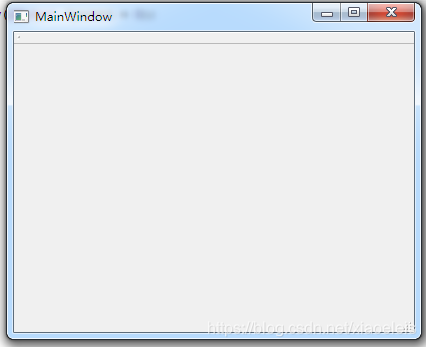
原文链接:https://blog.csdn.net/xiaoeleis/article/details/117258298
所属网站分类: 技术文章 > 博客
作者:Nxnndn
链接:http://www.phpheidong.com/blog/article/86897/96db32cb77b1a016fd5e/
来源:php黑洞网
任何形式的转载都请注明出处,如有侵权 一经发现 必将追究其法律责任
昵称:
评论内容:(最多支持255个字符)
---无人问津也好,技不如人也罢,你都要试着安静下来,去做自己该做的事,而不是让内心的烦躁、焦虑,坏掉你本来就不多的热情和定力